- Home ›
- Excel関数入門 ›
- エンジニアリング関数
OCT2BIN関数:8進数を2進数に変換する
OCT2BIN 関数は Excel で用意されている関数の一つで、引数に指定した 8 進数の形式で記述された数値を 2 進数の形式の文字列に変換します。ここでは Excel における OCT2BIN 関数の使い方について解説します。
※ Excel の対応バージョン : 365 web 2021 2019 2016 2013 2010 2007
(Last modified: )
OCT2BIN関数の使い方
OCT2BIN 関数は 8 進数の形式で記述された数値を 2 進数の形式の文字列に変換します。
OCT2BIN(数値,桁数)
1 番目の引数に対象の数値を指定します。数値は 8 進数の形式で記述します。最大 10 文字まで記述できますが、最上位のビットは符号を表し 1 なら負の値となります。
8 進数の形式で最大 10 文字まで記述できるので、記述可能な値は次の範囲内の値となります。
0000000000 から 7777777777
これらの 8 進数の数値の中で 2 進数の表記にしたときに最上位のビットが 1 になるのは 8 進数の数値の最上位の数値が 4 (二進数で 100 ) から 7 (二進数で 111 )までのいずれかの値です。よって正の値と負の値の範囲は次のようになります。
(正の値) 0000000000 から 3777777777 (負の値) 4000000000 から 7777777777
さらに 2 進数に変換する場合は、正の値は 0 から 777 までの間しか指定することができないという制限があります。また負の値は 7777777000 より小さい値は指定できないという制限があります。これらのことから OCT2BIN 関数で指定可能な値は次のようになります。
(正の値) 0000000000 から 0000000777 (負の値) 7777777000 から 7777777777
※ 正の値の場合、先頭から最初に 1 が現れるまでの 0 は記述しなくても構いません。 0000000777 は単に 777 と記述します。
2 番目の引数には戻り値の桁数を指定します。例えば 2 進数に変換した戻り値が "54" だった場合、 2 番目の引数を省略した場合は "54" が返されますが、 2 番目の引数に例えば 4 を指定した場合は 0 で補って "0054" という文字列が返されます。なお戻り値の値が 4 桁なのに 2 番目の引数に 3 を指定するなど必要な桁数よりも小さい値を指定すると #NUM! エラーが発生します。
例えば 1 番目の引数に 12 を指定すると、戻り値は "1010" になります。
=OCT2BIN(12) --> 1010
1 番目の引数に 12 を指定し、 2 番目の引数に 6 を指定すると、戻り値は "001010" になります。
=OCT2BIN(12,6) --> 001010
1 番目の引数に 7777777724 を指定すると、戻り値は "1111010100" になります。
=OCT2BIN(7777777724) --> 1111010100
※ 2 進数表記で 1111010100 は、 10 進数表記にすると -44 となり負の数となります。
OCT2BIN関数のサンプル
それでは実際に OCT2BIN 関数を使ってみます。 Excel のシートに対象の数値を次のように入力しました。
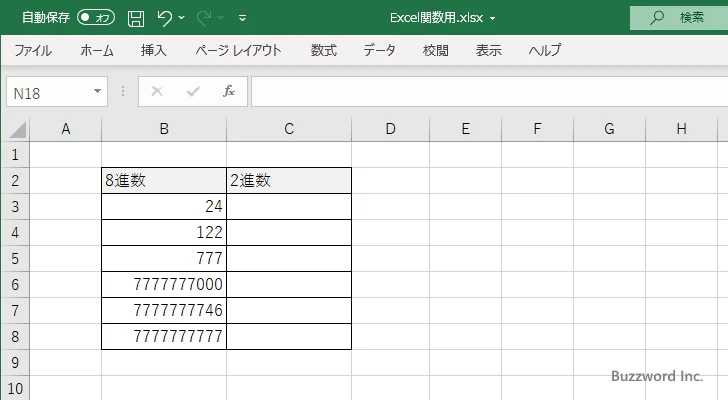
2 進数に変換した結果を表示する C3 セルを選択し、次のように入力しました。変換する対象の数値として B3 セルを指定しています。今回 2 番目の引数の桁数は省略しました。
=OCT2BIN(B3)
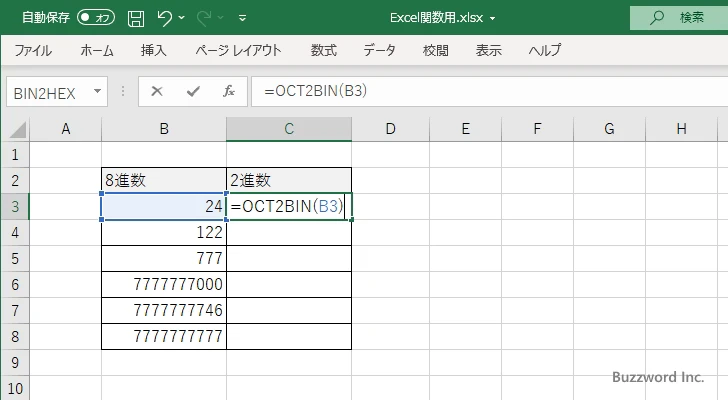
Enter キーを押すと、 C3 セルには次のように表示されます。
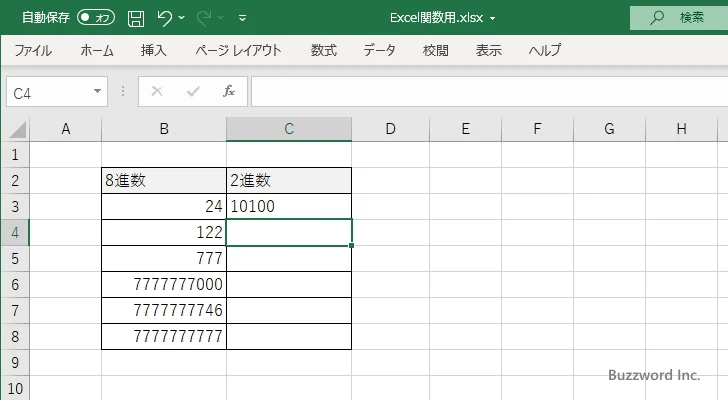
C4 セルから C8 セルに対しても同じように OCT2BIN 関数を入力すると、次のように表示されました。
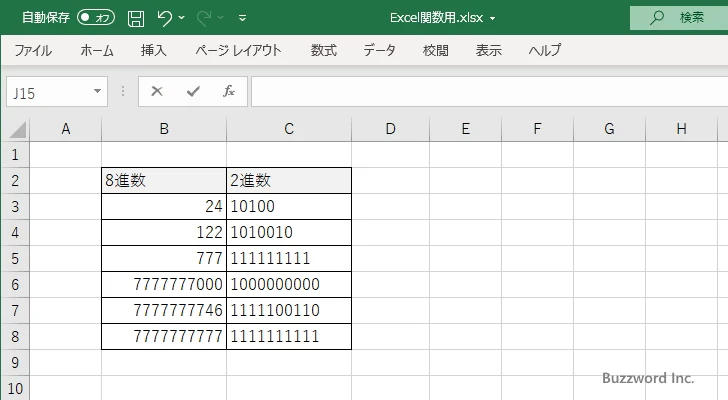
-- --
Excel における OCT2BIN 関数の使い方について解説しました。
( Written by Tatsuo Ikura )

著者 / TATSUO IKURA
これから IT 関連の知識を学ばれる方を対象に、色々な言語でのプログラミング方法や関連する技術、開発環境構築などに関する解説サイトを運営しています。